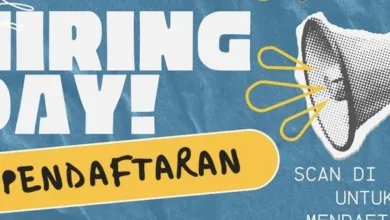Cara Print Bolak-balik di Microsoft Word dan Excel
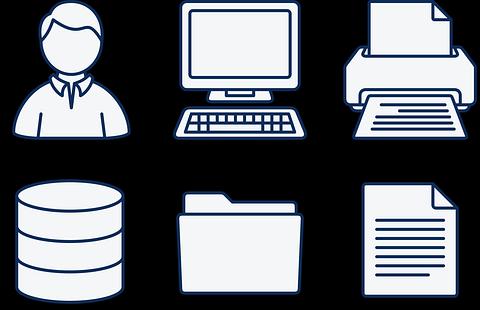
CIANJURUPDATE.COM – Berikut merupakan cara print bolak-balik di Microsoft word dan excel. Melakukan print bolak-balik sering dilakukan banyak orang untuk berbagai keperluan. Tidak hanya itu print bolak-balik juga dapat menghemat kertas dan biaya print kita. Itulah kenapa cara melakukan print bolak- balik harus kamu kuasai.
Berikut cara print bolak-balik di Microsoft word dan excel. Simak ulasannya!
Microsoft Word
Jika printer anda sudah mendukung percetakan duplex, melalukan ini akan lebih mudah. Namun jika belum maka anda harus mengaturnya secara manual.
Cara manual pertama, nantinya Microsoft Word akan mencetak setiap halaman di sisi pertama lembar kertas. Namun anda harus membalik kertas agar halaman selanjutnya bisa dicetak di sisi lain kertas.
Berikut langkah-langkahnya:
- 1 Pertama buka menu print pada Microsoft Word.
- 2 Selanjutnya, pada menu Print On Both Side, pilih Yes Flip Over. Lalu Scroll ke bawah dan pilih “Manual Duplex”, kemudian simpan pengaturan.
- 3 Jika sudah, kemabali ke dokumen di word. Lalu print dokumen yang anda inginkan,word akan meminta Anda untuk memasukkan halaman untuk dicetak di sisi kertas selanjutnya.
Adapun cara manual lain, dapat memungkinkan anda untuk menulis dokumen dengan tambahan halaman di bawah atau di atasnya. Seperti skripsi, jurnal, makalah, dan lainnya.
Berikut langkah-langkahnya:
- 1 Pertama, buka dokumen di word, kemudian klik Print.
- 2 Pilih opsi “Print Odd Numbered Pages”, Klik “OK” untuk mencetak halaman ini.
- 3 Siapkan kertas pada printer. Sama seperti sebelumnya, anda harus membalik kertas setiap akan mengeprint halaman baru.
- 4 Setelah itu, Kembali ke dokumen di Word. Pilih “Print Even Numbered Pages” dan klik “OK” untuk mencetak halaman selanjutnya di sisi lain kertas.
Microsoft Excel
Selain dengan Microsoft word, kamu juga bisa melakukan print bolak- balik melalui Microsoft Excel. Berikut langkah-langkahnya! Yang pertama adalah langkah-langkah print pada printer yang mendukung duplex printing.
- 1 Pertama klik Tab File pada Excel lalu pilih Print atau bisa juga CTRL+P.
- 2 Selanjutnya pada menu printer list, pilih printer yang akan anda gunakan.
- 3 Pada menu setting pilih Print on Both Sides.
- 4 Kemudian pilih Flip sheets on long edge or Print on Both Sides.
- 5 Jika sudah, pilih Flip sheets on long edge.
- 6 Terakhir keluar menu setting printer lalu cetak dokumen dengan menekan tombol Print.
Cara kedua adalah untuk printer yang tidak mendukung Duplex Printing. Berikut langkah-langkahnya!
- 1 Pertama Klik Tab File pada Excel lalu pilih Print atau bisa juga CTRL+P.
- 2 Kemudian masuk menu Printer List dan pilih printer yang akan digunakan.
- 3 Selanjutnya Cetak halaman pertama dengan mengisikan angka 1, pada Pages box lalu klik tombol Print.
- 4 Jika sudah, balik halaman tadi lalu masukkan ke printer. Lalu pada pages Pages box isikan angka 2 lalu klik tombol Print.
- 5 Selesai, ulangi langkah yang sama pada halaman berikutnya.
Nah itu dia cara print bolak-balik melalui Microsoft word dan excel. Selamat mencoba!(ega/rez)
Sumber: liputan6.com